
Androidは、ビデオゲーム分野でますます競争が激しくなるオペレーティングシステムです。これにより、携帯電話は多くのゲーマーにとって好ましいデバイスとなっています。今日は、ビデオゲームの進行状況を別のAndroidデバイスに転送して、 Googleクラウドセーブのおかげで、ゲームを去った場所と同じ場所でゲームをフォローする方法を段階的に説明します。
Google Playゲームで複数のデバイス間でゲームを同期します
Cloud Savesはインターネットの巨人によって作成されたテクノロジーであり、Androidオペレーティングシステム上で実行されるさまざまなデバイス間でビデオゲームのゲームを転送するために利用できます。このテクノロジーのおかげで、このプロセスは、手動でしか実行できなかった数年前よりもはるかに簡単になります。
残念ながら、すべてのAndroidビデオゲームに共通のクラウドゲームセーブシステムはありません。つまり、今日説明するこのハックがすべてのゲームで機能することを保証できません。ただし、ゲームでサポートされている場合は、設定する価値があります。この機能をサポートするAndroidゲームが増えています。
異なるデバイス間でゲームのゲームを同期するには、両方のデバイスで同じGoogle Playゲームアカウントにログインする必要があります。Google Playゲームアプリケーションのインストールは必須ではありませんが、プロセスが簡単になるため、インストールすることをお勧めします。
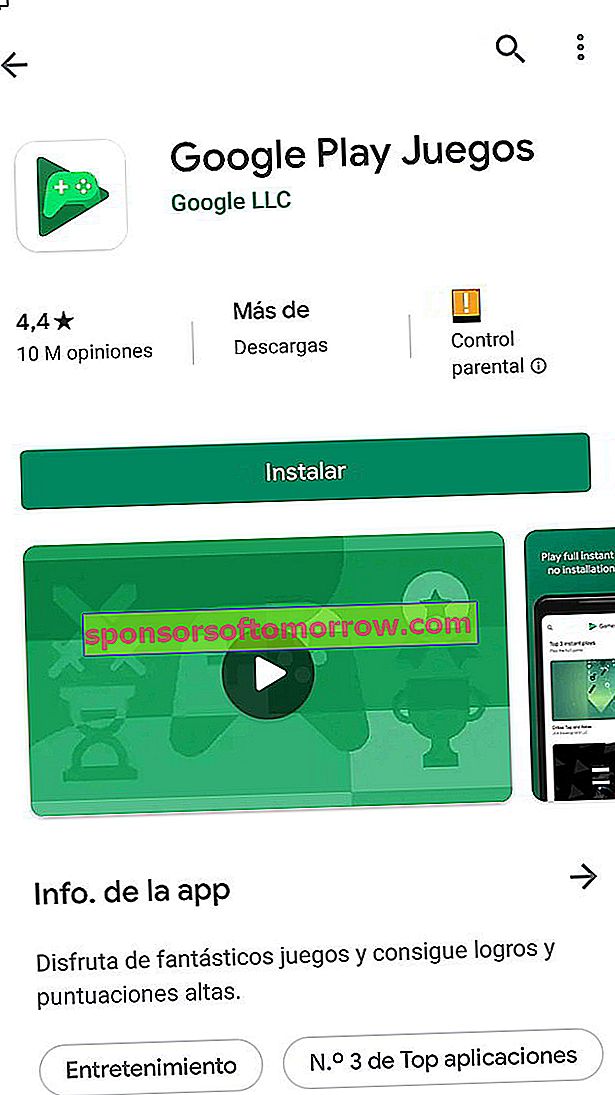
最初のステップは、ゲームの進行状況をクラウドに保存する機能が有効になっていることを確認することです。
Androidフォンの設定アプリケーションにアクセスするだけなので、これを行うのは非常に簡単です。設定内で、デバイスを構成する必要があるGoogleアカウントに移動し、[ Playゲームをクラウドに保存する]オプションが有効になっていることを確認します。
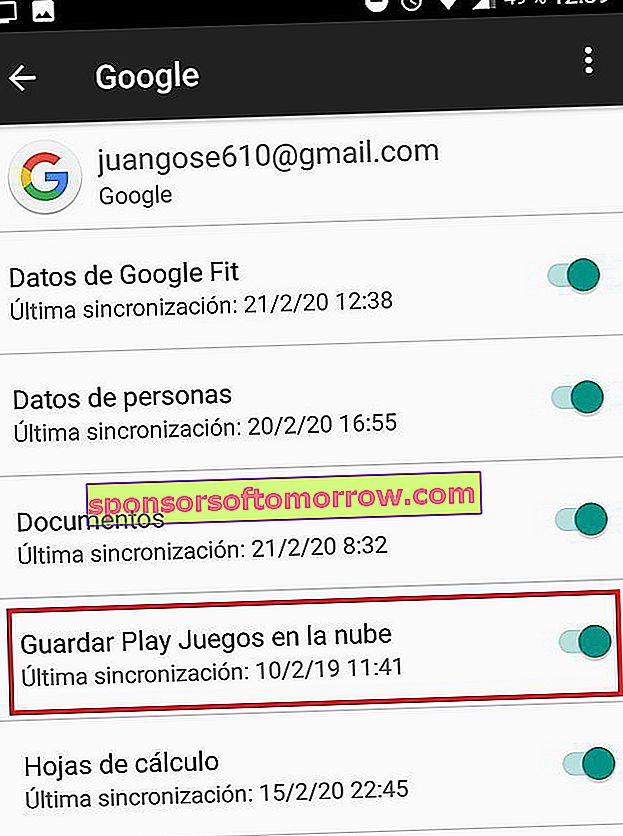
ここまで来た場合、すでに別のAndroidデバイスでアクティブ化されています。このオプションは、互換性のあるゲームのゲームをGoogle Playゲームのデータの保存と同期できるようにするために必要です。
Androidフォン間でゲームの進行状況を手動で移動する方法
ビデオゲームがクラウドへのデータの保存に対応していない場合は、アプリケーションを使用して、そのビデオゲームの保存データのバックアップコピーを手動で作成し、後で別のAndroidデバイスに転送する必要があります。
これらのアプリケーションの1つがヘリウムです。これは、Google Playから無料でダウンロードできます。アプリケーションをダウンロードしたら、スマートフォンで起動して、アシスタントが示す手順に従うだけです。
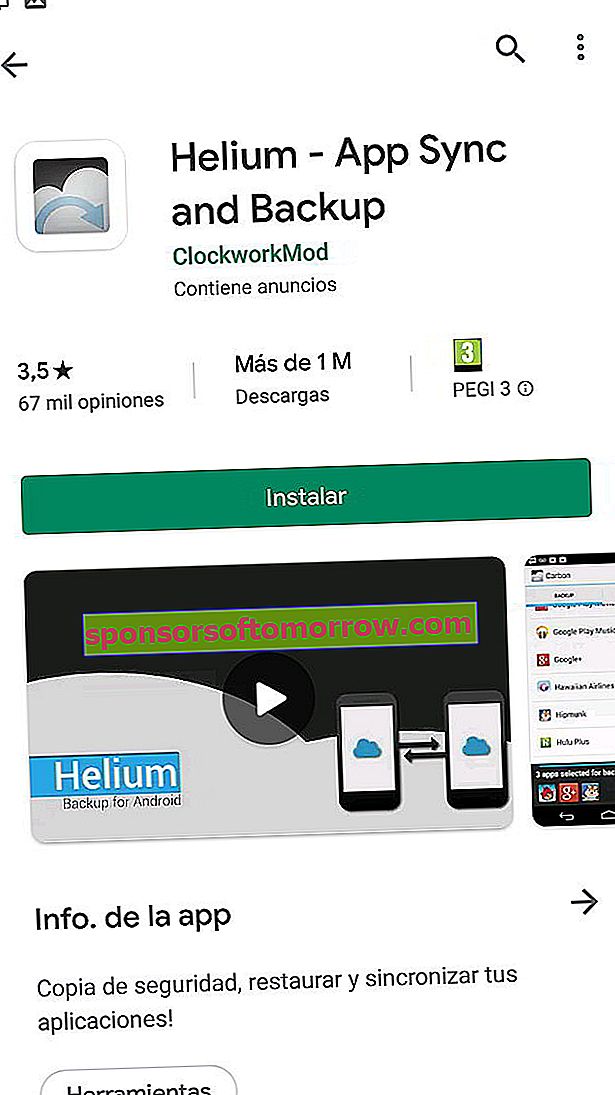
アプリケーションデータのバックアップコピーを作成できるようにするには、AndroidフォンでUSBデバッグをアクティブ化し、コンピューターにHeliumバージョンをインストールする必要があることを強調します。論理的には、USBケーブルを使用してモバイルを常にコンピューターに接続しておく必要があります。
すべての設定が完了し、正常に動作すると、スマートフォンにインストールしたすべてのアプリケーションとゲームの一覧がHeliumに表示され、コンピューターに保存されるバックアップを作成できます。
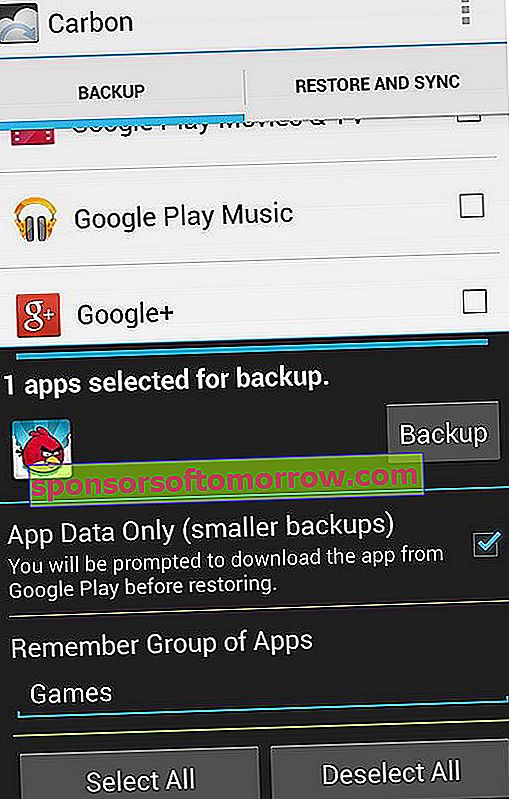
コンピューターにバックアップを保存したら、操作を逆に行って、引き続き再生したい他のスマートフォンにバックアップを復元するだけで済みます。
これで、Androidフォン間でゲームの進行状況を同期する方法に関するチュートリアルが終了します。これが非常に役立つことを願っています。